إنشاء مجموعة من الصور في برنامج CollageIt
يمكن للجميع إنشاء ملصقة ، والسؤال الوحيد هو كيف ستتم هذه العملية وما ستكون النتيجة النهائية. يعتمد الأمر في المقام الأول على مهارات المستخدم ، وليس على البرنامج الذي يقوم به. CollageIt - حل مناسب لكل من المبتدئين والمستخدمين المتقدمين.
الميزة المهمة لهذا البرنامج هي أن معظم الوظائف فيه تلقائية ، وإذا أردت ، يمكنك دائمًا إصلاح كل شيء يدويًا. أدناه نحن تصف كيفية إنشاء مجموعة صور من الصور في CollageIt.
محتوى
تركيب
بعد تنزيل البرنامج من الموقع الرسمي ، انتقل إلى المجلد الذي يحتوي على ملف التثبيت وقم بتشغيله. اتبع التعليمات بعناية ، وقم بتثبيت CollageIt على جهاز الكمبيوتر الخاص بك.
اختيار قالب لصورة مجمعة
قم بتشغيل البرنامج المثبت وحدد القالب الذي تريد استخدامه للعمل مع صورك في النافذة التي تظهر.
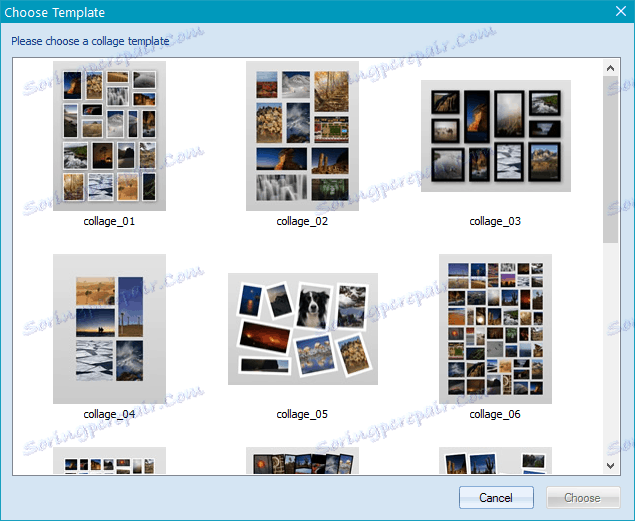
اختر الصور
الآن تحتاج إلى إضافة الصور التي تريد استخدامها.
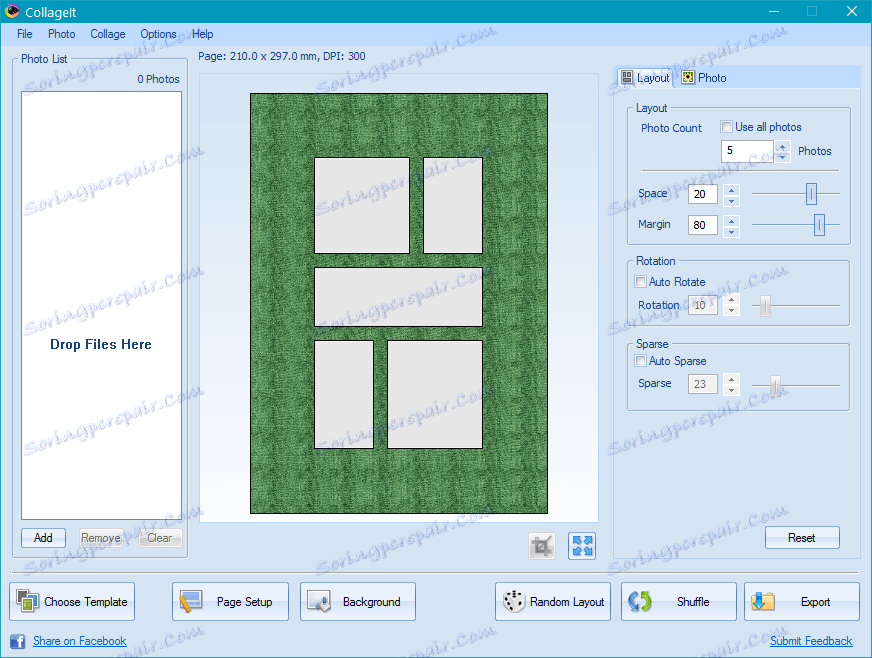
يمكنك القيام بذلك بطريقتين - عن طريق سحبهما إلى نافذة "إسقاط الملفات هنا" أو عن طريق تحديدهما من متصفح البرنامج بالنقر فوق الزر "إضافة".

اختيار حجم الصورة الصحيح
إلى الصور أو الصور في الكولاج بدت الأكثر مثالية وجذابة ، تحتاج إلى ضبط حجمها بشكل صحيح.
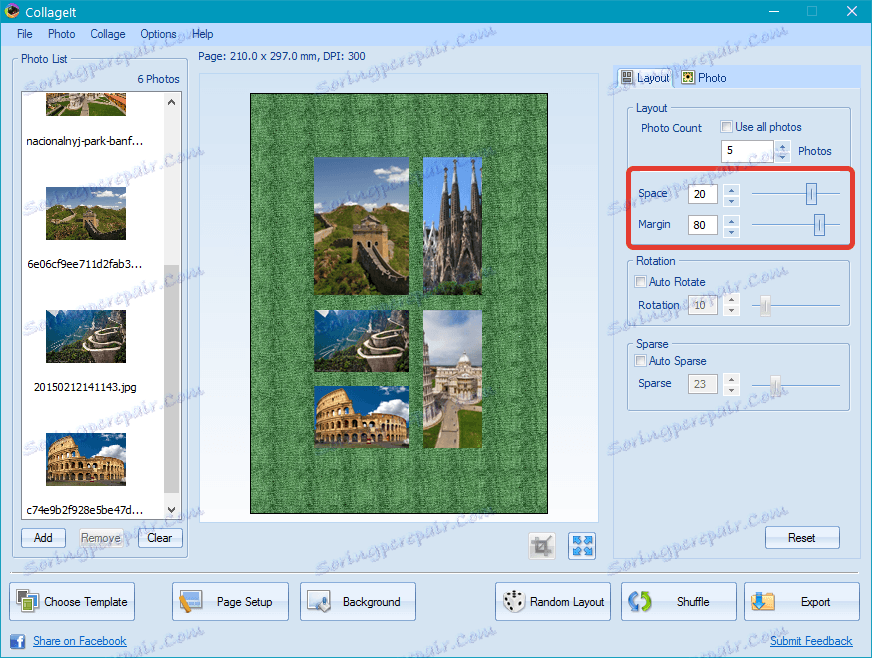
يمكنك فعل ذلك بمساعدة أشرطة التمرير على لوحة "Layout" ، الموجودة على اليمين: ما عليك سوى تحريك "Space" و "Margin" ، وتحديد حجم الصورة المناسب ومسافة كل منهما عن الآخر.
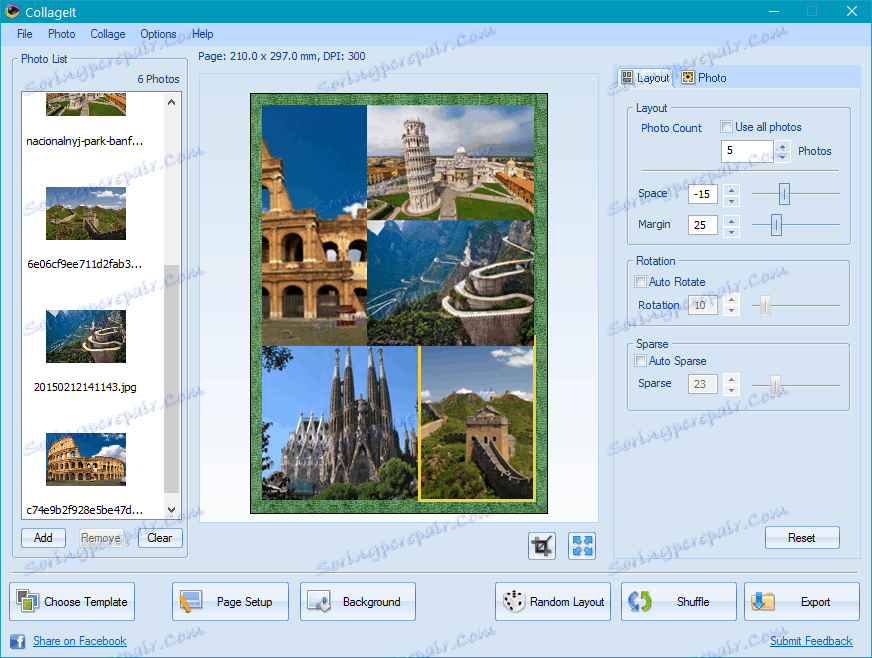
اختيار خلفية ملصقة
وبالطبع ، ستظهر الصورة المجمعة الأكثر إثارة للاهتمام على خلفية جميلة ، والتي يمكنك تحديدها في علامة التبويب "الخلفية".
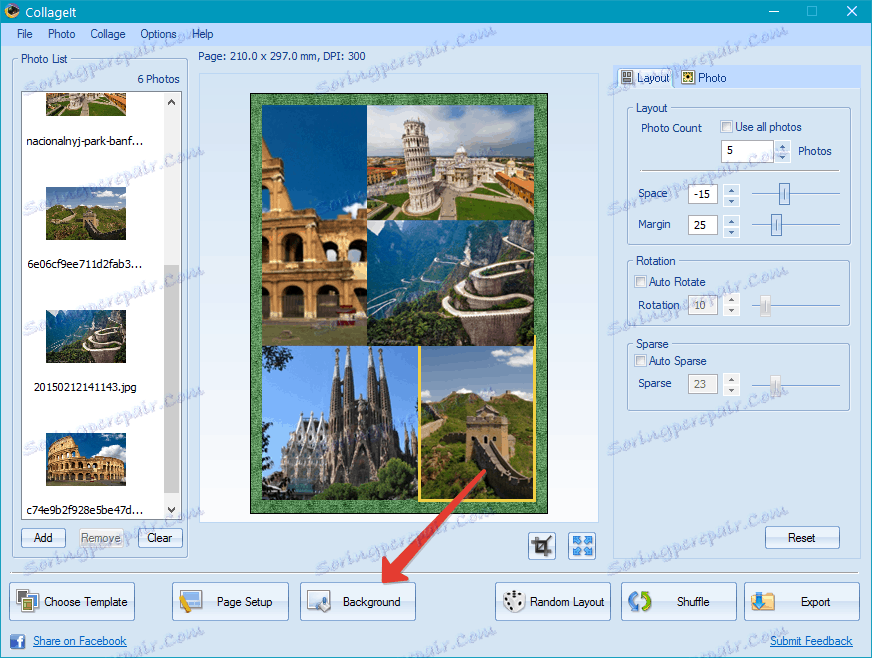
ضع علامة أمام "صورة" ، اضغط على "تحميل" وحدد الخلفية المناسبة.
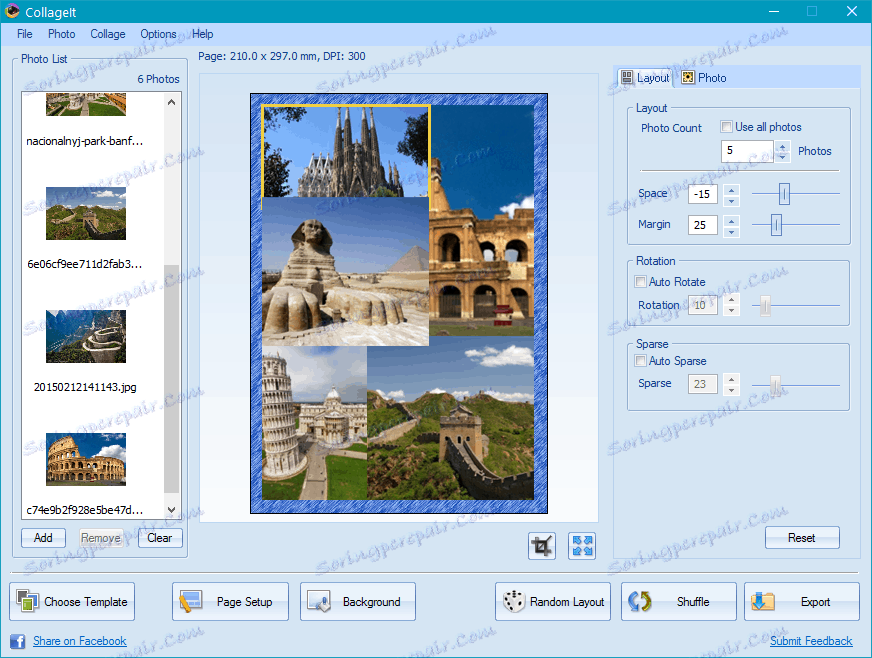
اختيار إطار للصور
لفصل صورة واحدة بصريًا عن صورة أخرى ، يمكنك تحديد إطار لكل صورة. اختيار هؤلاء في CollageIt ليس كبيرًا جدًا ، ولكن لأغراضنا هذا سيكون كافيًا.
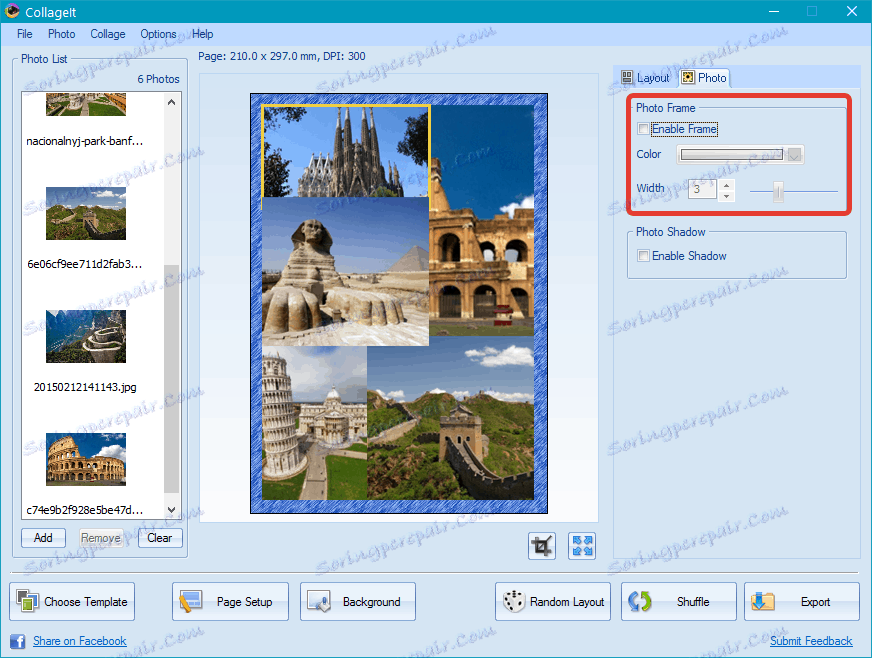
انتقل إلى علامة التبويب "صورة" في اللوحة اليمنى ، وانقر على "تمكين الإطار" وحدد اللون المناسب. باستخدام شريط التمرير أدناه ، يمكنك اختيار السمك المناسب للإطار.
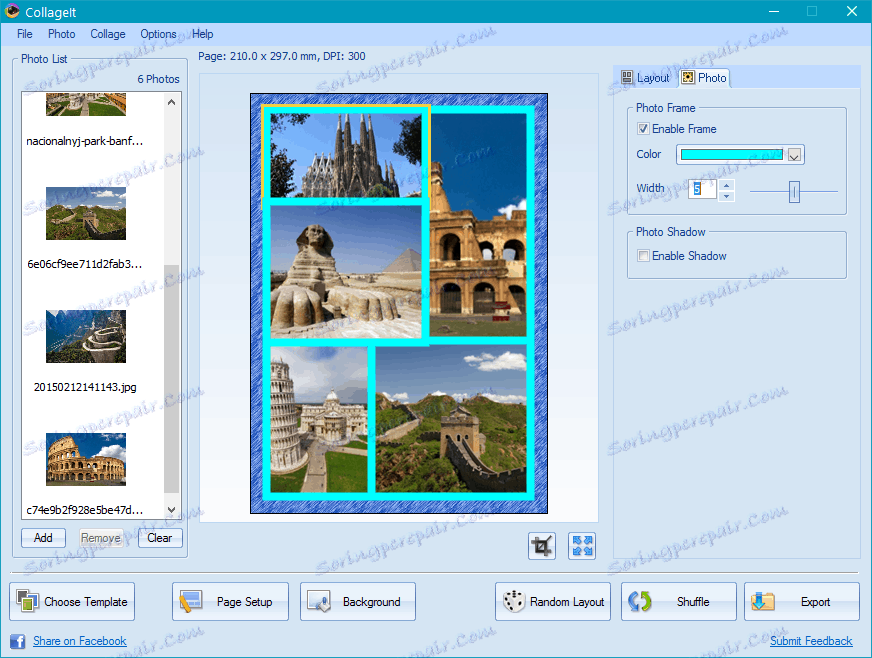
بتحديد المربع الموجود أسفل "تمكين الإطار" ، يمكنك إضافة ظل للإطار.
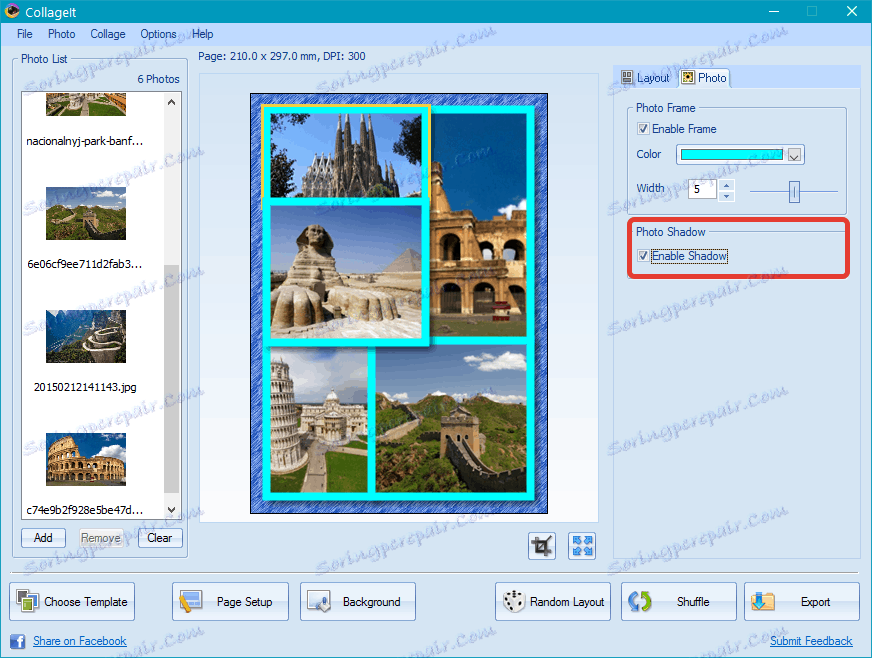
احفظ صورة مجمعة على جهاز الكمبيوتر
بعد إنشاء صورة مجمعة ، ربما تريد حفظها على جهاز الكمبيوتر الخاص بك ، فقط انقر فوق الزر "تصدير" الموجود في الزاوية اليمنى السفلى.
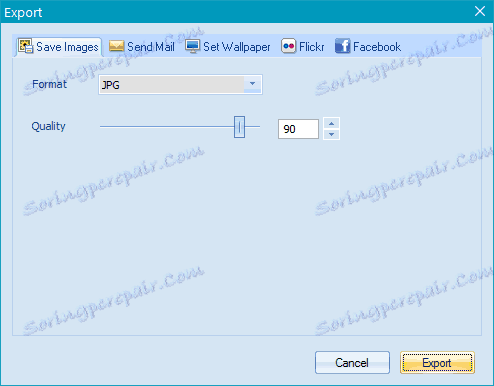
حدد حجم الصورة المناسب ، ثم حدد المجلد الذي تريد حفظه فيه.
هذا كل ما في الأمر ، لقد توصلنا معًا إلى كيفية إنشاء صورة مجمعة من صورة على جهاز كمبيوتر باستخدام برنامج CollageIt.
